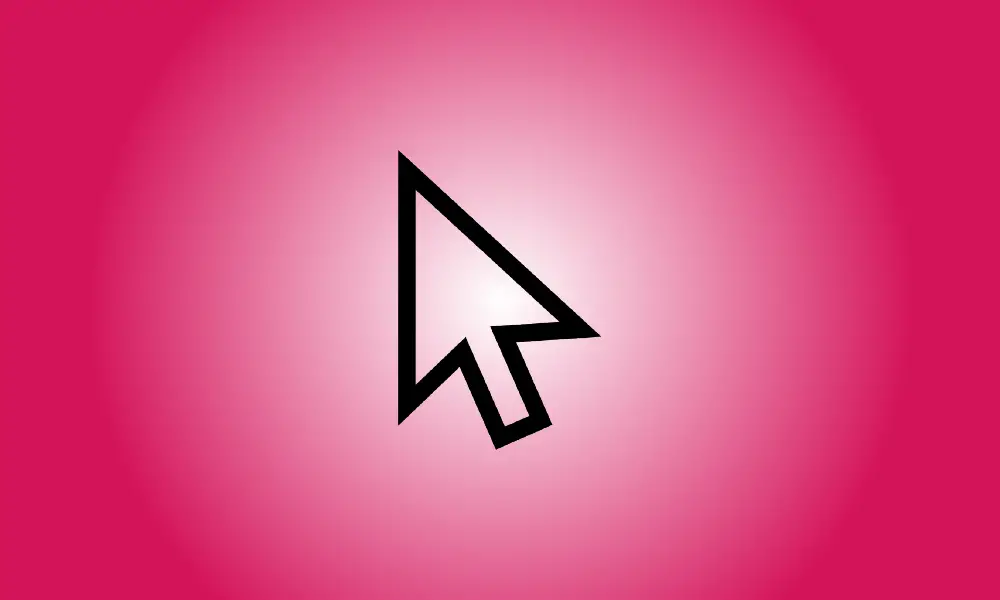Introducción
Un mouse lento tarda más en alcanzar su objetivo, pero un mouse rápido puede pasarlo rápidamente, alterando rápidamente su eficiencia. Aquí se explica cómo cambiar la velocidad de su computadora en Windows 10 u 11.
La velocidad del mouse se puede cambiar usando la configuración
En el menú Configuración, puede cambiar la velocidad de su mouse. En lugar de comenzar en el nivel superior de Configuración y avanzar hacia abajo, inicie la Búsqueda de Windows haciendo clic en el ícono de la lupa en la barra de tareas (o en la barra de búsqueda en Windows 10). Luego, en el cuadro de búsqueda, ingrese "Ratón" y luego elija "Configuración del mouse" de los resultados de búsqueda.
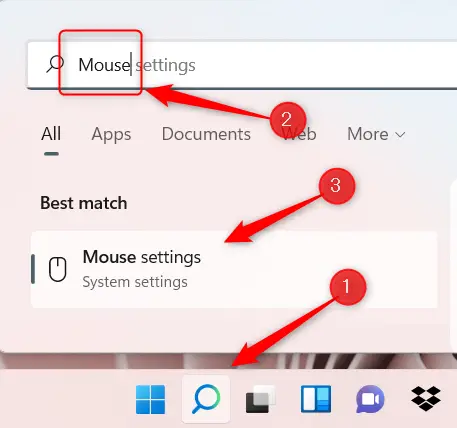
Esto lo lleva directamente a la configuración del mouse en la aplicación Configuración. La segunda opción desde arriba es "Velocidad del puntero del mouse" (con Windows 10, puede cambiarse el nombre a "Velocidad del cursor"). Así es como cambias la velocidad del ratón.
Haga clic y arrastre el control deslizante hacia la derecha para aumentar la velocidad de su mouse. Haga clic y arrastre el control deslizante hacia la izquierda para reducir la velocidad del mouse.
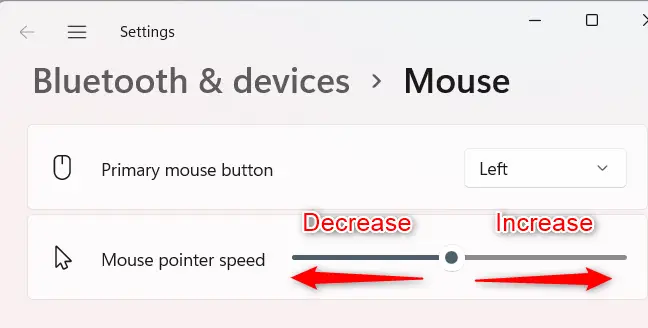
Continúe modificando la velocidad hasta que esté a su gusto.
Usando el Panel de control, puede ajustar la velocidad de su mouse
El Panel de control también le permite ajustar la velocidad de su mouse. Haga clic en el ícono de la lupa en la barra de tareas para iniciar la búsqueda de Windows, ingrese "Velocidad del mouse" en la barra de búsqueda y luego elija la opción "Cambiar la visualización o la velocidad del puntero del mouse" en los resultados de la búsqueda.
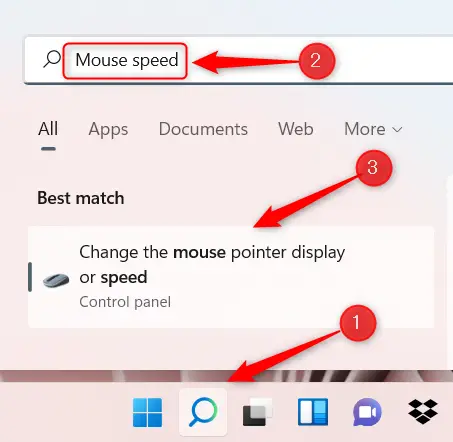
Ahora estará en la pestaña "Opciones de puntero" de la ventana Propiedades del mouse en el Panel de control. Haga clic y arrastre el control deslizante en la categoría "Movimiento" hacia la derecha para aumentar la velocidad del mouse o hacia la izquierda para reducir la velocidad del mouse.
Para aplicar los cambios, haga clic en "Aplicar".
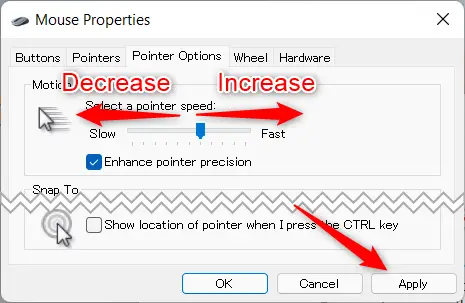
La velocidad de su mouse ahora ha sido configurada.
Si aún no logra alcanzar su objetivo con el mouse, otra opción que puede desear desactivar es la Aceleración del mouse, que aumenta la aceleración del mouse a medida que lo mueve.